Det bästa sättet att konvertera DVD till iPhone 3G MP4 / MOV-format

IPhone 3G är en multimedia smartphone som designades av Apple Inc i juli, 2008. Det är välkänt att iPhone 3G har många funktioner, från universell textmeddelande, e-post, till visuell röstbrevlåda, webbläsning, Wi-Fi-anslutning etc som kan användas via sitt virtuella tangentbord. Och viktigast är det en bärbar mediaspelare. Den stöder musik, ljudbok, podcast, applikation och video. Så kul är alltid med dig om en iPhone 3G är i dina händer. Uppriktiga fler och fler personer som använder iPhone de senaste åren, och de flesta användare vill konvertera DVD till iPhone 3G, då kan de njuta av och dela DVD-filmer på deras iPhone 3G.
Bland de många DVD-rippningsprogramvaran Tipard DVD Ripper är en bra som tycker om högt rykte i denna bransch, det beror på att Tipard DVD Ripper är speciellt utformad för att konvertera DVD-filmer till iPhone 3G, iPhone, iPod, MP4, WMV, etc. enkelt och snabbt med hög kvalitet. Tipard DVD till iPhone 3g Ripper gör det enkelt att rippa och konvertera DVD till iPhone 3G och extrahera ljud till MP3, M4A, AAC, AC3, etc. utan någon utskriftskvalitetsförlust. Dessutom kan du klippa alla segment från DVD-filmerna och du kan justera bildstorleken, lägga till undertexter samt optimera videokvaliteten genom att ställa in bildförhållande, videoupplösning och bildruta och så vidare. Om DVD-filmen är för stor för din iPhone kan du dessutom dela upp den i flera segment. Du kan också slå flera filer i en fil när du vill ha en större fil tillbaka för annan användning.
Följande steg för steg handledning kommer att visa dig hur man konverterar DVD till iPhone 3G för uppspelning på din iPhone 3G.
Ladda din DVD-fil
Ladda en DVD-skiva eller mapp som du vill konvertera genom att klicka på "Ladda DVD Rom" / "Ladda DVD-mapp" / "Ladda IFO-filer" på menyn "Fil" eller klicka bara på "DVD Plus" -knappen i huvudgränssnittet.
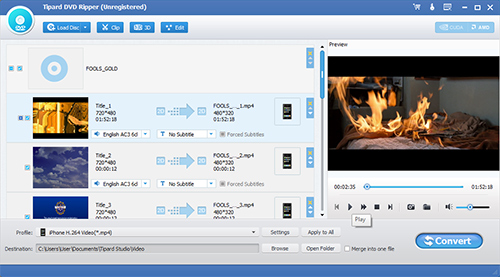
Välj utmatningsformat
Baserat på de format som stöds av dina bärbara enheter kan du välja utmatningsformat för filmen från kolumnen "Profil" och ställa in målmappen. Du får också välja ditt favorit ljudspår och textning för din video.
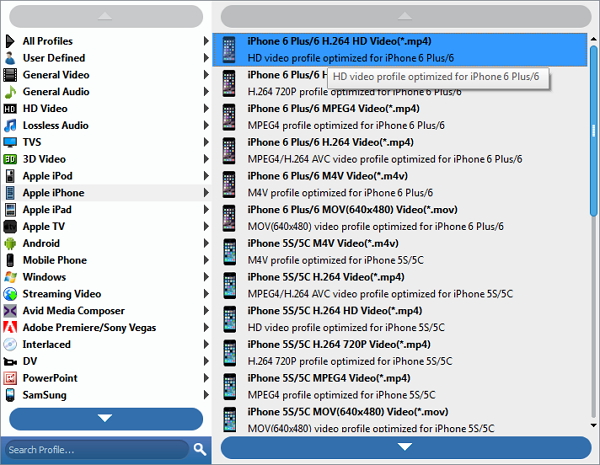
Justera utgångsinställningarna
Detaljerade video- och ljudinställningar tillhandahålls av denna videoomvandlare för att du ska kunna justera, till exempel video-kodare, bildfrekvens, upplösning, bitrate och ljudkodare, kanaler, bitrate, provfrekvens osv. Ännu mer kan du mata in egna parametrar. Den väl anpassade profilen kan sparas som "Användardefinierad" för senare användning.
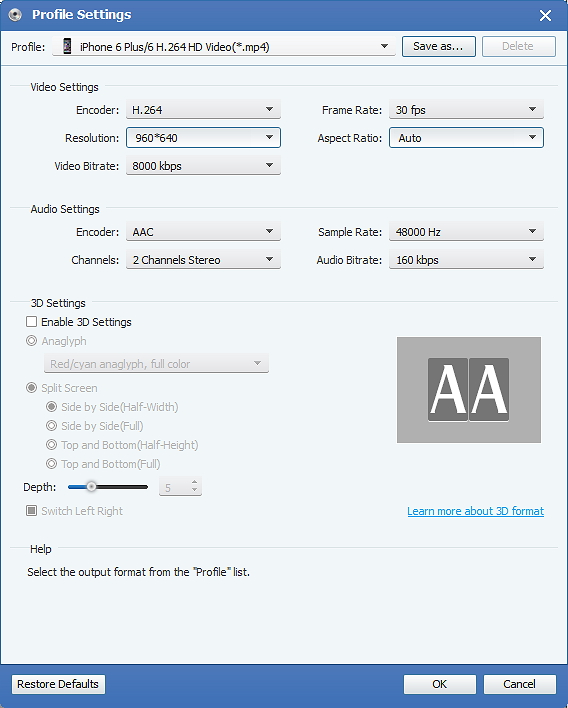
Starta konvertering
Klicka på "konvertera" bildknappen för att börja rippa DVD till iPhone 3G.








